適用対象:
 SQL Server Analysis Services Azure Analysis Services
SQL Server Analysis Services Azure Analysis Services  Fabric/Power BI Premium
Fabric/Power BI Premium
SQL Server Analysis Servicesは、SQL Server インストール ウィザード (setup.exe) を使用してインストールされます。 この記事では、ウィザードを使用して Analysis Services インスタンスをインストールするときに初期構成設定をインストールおよび指定するために必要なウィザード ページまたはコマンド ライン設定について説明します。
SQL ServerまたはSQL Server Analysis Servicesをインストールしたことがない場合は、ウィザードをよく理解しておくことが重要です。 ウィザードの使用に関する詳細な手順については、「インストール ウィザードからのSQL Serverのインストール (セットアップ)」を参照してください。 ウィザードの構成ページの詳細については、「インストール ウィザードのヘルプ」を参照してください。
SQL Server Analysis Servicesはマルチインスタンスです。つまり、1 台のコンピューターに複数のコピーをインストールしたり、新しいバージョンと古いバージョンを並行して実行したりできます。 インスタンスは、表形式モード (既定) または多次元モードのいずれかで実行されます。 複数のモードを実行する場合は、それぞれに個別のインスタンスが必要です。
特定のモードでサーバーをインストールすると、そのモードに準拠しているホスト ソリューションを使用できます。 たとえば、ネットワーク上で表形式モデルのデータにアクセスする場合は、表形式モードのサーバーが必要です。
ウィザードを使用したインストール
次に、SQL Server インストール ウィザードのどのページを使用して Analysis Services をインストールするかを示します。
[ フィーチャの選択] ページで、フィーチャ ツリーから [Analysis Services ] を選択します。
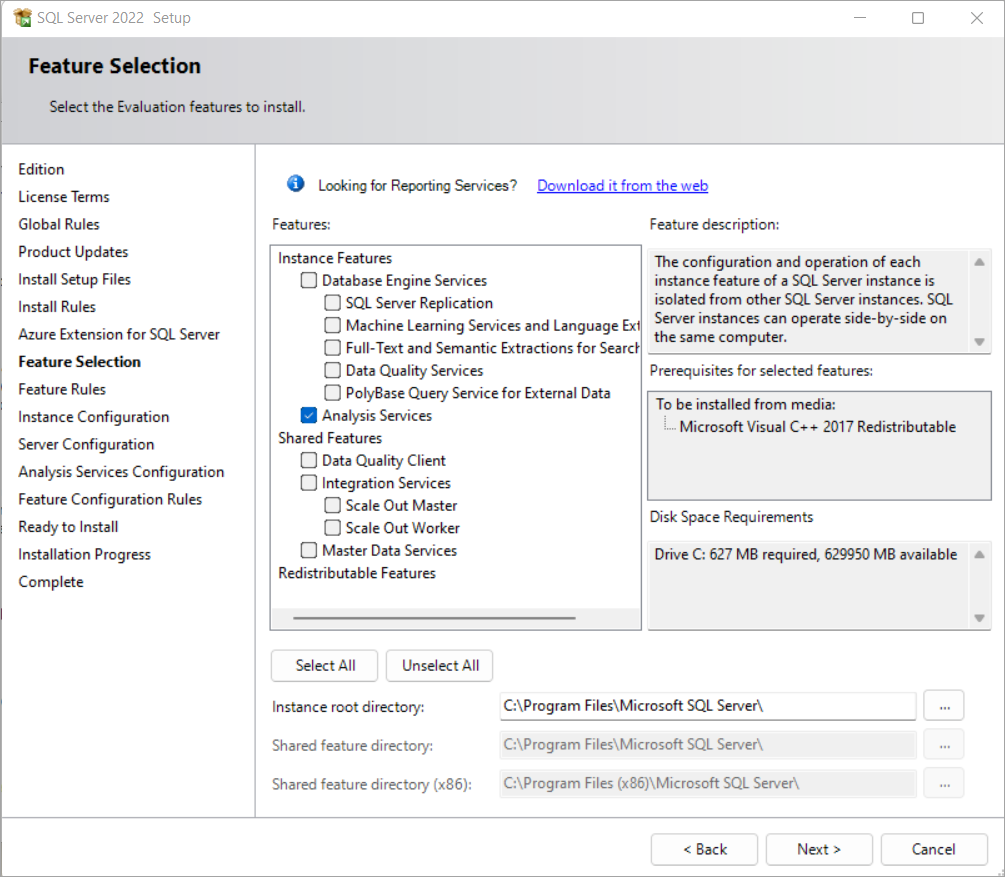 (
([Analysis Services の構成] ページ>の [サーバーの構成] タブで、モードを選択します。 次に、インスタンスの管理者権限を持つユーザーを追加します。 [ データ ディレクトリ ] タブをクリックして、既定値を確認するか、別の データ ディレクトリを指定します。
![Analysis Services 構成オプションを含む [セットアップ] ページ Analysis Services 構成オプションを含むセットアップ ページ](media/install-analysis-services/ssas-install-asmode-config.png?view=asallproducts-allversions)
表形式モードでは、テーブル モデルの既定のストレージである VertiPaq インメモリ分析エンジン (VertiPaq) が使用されます。 表形式モデルをサーバーにデプロイした後は、メモリバインド ストレージの代わりに DirectQuery ディスク ストレージを使用するように表形式ソリューションを選択的に構成できます。
多次元モードでは、Analysis Services にデプロイされたモデルの既定のストレージとして MOLAP が使用されます。 サーバーにデプロイした後、Analysis Services 多次元データベースにクエリ データを格納するのではなく、リレーショナル データベースに対して直接クエリを実行する場合は、ROLAP を使用するようにソリューションを構成できます。
既定以外のストレージ モードを使用する場合は、優れたパフォーマンスを実現するようにメモリ管理および IO 設定を調整できます。 詳細については、「 Analysis Services のサーバー プロパティ 」を参照してください。
コマンド ライン セットアップ
SQL Server セットアップにはサーバー モードを指定するパラメーター (ASSERVERMODE) があります。 次の例は、Analysis Services を表形式サーバー モードでインストールするコマンド ライン セットアップを示しています。
Setup.exe /q /IAcceptSQLServerLicenseTerms /ACTION=install /FEATURES=AS /ASSERVERMODE=TABULAR /INSTANCENAME=ASTabular /INDICATEPROGRESS /ASSVCACCOUNT=<DomainName\UserName> /ASSVCPASSWORD=<StrongPassword> /ASSYSADMINACCOUNTS=<DomainName\UserName>
INSTANCENAME は 17 文字未満にする必要があります。
プレースホルダー アカウント値はすべて、有効なアカウントおよびパスワードに置き換える必要があります。
ASSERVERMODE では、大文字と小文字が区別されます。 値はすべて大文字で指定する必要があります。 次の表に、 ASSERVERMODEの有効な値を示します。
| 値 | 説明 |
|---|---|
| TABULAR | これが既定値です。 ASSERVERMODE を設定しない場合、サーバーは表形式モードでインストールされます。 |
| MULTIDIMENSIONAL | この値は省略可能です。 |
ツールとデザイナーの取得
ウィザードは、モデルの設計に使用されるSQL Server Data Tools (SSDT) またはサーバー管理に使用されるSQL Server Management Studio (SSMS) をインストールしなくなりました。 デザイナーとツールが個別にインストールされるようになりました。 Microsoft とサード パーティの両方のツールの詳細とインストールについては、「 Analysis Services ツール」を参照してください。
Analysis Services のインスタンスとデータベースを作成、配置、および操作するには、Analysis Services プロジェクト拡張機能を備えた Visual Studio と SSMS の両方が必要です。 ツールは任意の場所にインストールできますが、接続を試みる前に必ずサーバー上のポートを構成してください。 詳細については、「 Configure the Windows Firewall to Allow Analysis Services Access 」を参照してください。
こちらもご覧ください
SQL Server インストール ウィザード
Analysis Services インスタンスのサーバー モードの決定
テーブル ソリューションと多次元ソリューションの比較